ps怎么制作火焰波浪效果?
百度经验 发布时间:2018-12-12 15:23:15 作者:Candy张liuxin  我要评论
我要评论
ps怎么制作火焰波浪效果?ps中想要给火焰图片添加波浪效果,该怎么制作一个环形火焰效果,该怎么制作呢?下面我们就来看看详细的教程,需要的朋友可以参考下
ps中想要制作一个火焰波浪,该怎么制作呢?下面我们就来看看详细的教程。

1、打开一张火焰的图片,然后选择椭圆选框工具

2、接着将中间的圆形部分框选出来

3、然后点击“选择——反选”

4、接着选择滤镜-扭曲-波浪

5、调整火焰波浪参数

6、最后就可以看到效果对比


以上就是ps制作火焰波浪效果的教程,希望大家喜欢,请继续关注脚本之家。
相关推荐:
相关文章
 ps怎么设计类似斐波那契效果的线条图?ps中想要制作一个线条图形,该怎么制作这个线条图形呢?下面我们就来看看详细的教程,需要的朋友可以参考下2018-10-19
ps怎么设计类似斐波那契效果的线条图?ps中想要制作一个线条图形,该怎么制作这个线条图形呢?下面我们就来看看详细的教程,需要的朋友可以参考下2018-10-19 ps怎么设计神秘的水波纹背景?ps中想要设计水波纹理,该怎么设计才能让水波纹看上去很神秘呢?下面我们就来看看详细的教程,需要的朋友可以参考下2018-09-28
ps怎么设计神秘的水波纹背景?ps中想要设计水波纹理,该怎么设计才能让水波纹看上去很神秘呢?下面我们就来看看详细的教程,需要的朋友可以参考下2018-09-28 ps怎么设计活波俏皮的文字字体?ps中设置字体很简单,该怎么设置文字字体呢?下面我们就来看看ps设计字体的教程,需要的朋友可以参考下2018-08-23
ps怎么设计活波俏皮的文字字体?ps中设置字体很简单,该怎么设置文字字体呢?下面我们就来看看ps设计字体的教程,需要的朋友可以参考下2018-08-23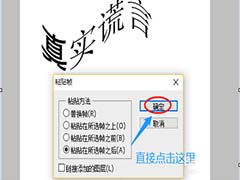 PS怎么制作波浪摆动的文字动画?ps想要制作一个动态文字,该怎么制作文字gif呢?下面我们就来看看详细的教程,需要的朋友可以参考下2018-07-18
PS怎么制作波浪摆动的文字动画?ps想要制作一个动态文字,该怎么制作文字gif呢?下面我们就来看看详细的教程,需要的朋友可以参考下2018-07-18
ps怎么制作波普人像?Photoshop制作金色复古的波普人像效果教程
最近,很多网友问小编ps怎么制作波普人像?波普风最大的特点是用色大胆鲜艳,并且善用对比,有时还会选择圆点等纹理图案作为点缀,今天小编就给大家带来Photoshop制作金色2018-05-05 ps怎么设计波普海报效果?ps中想要设计一款海报,该怎么将图片调色波普效果呢?下面我们就来看看成ps设计普海报的教程,需要的朋友可以参考下2018-03-26
ps怎么设计波普海报效果?ps中想要设计一款海报,该怎么将图片调色波普效果呢?下面我们就来看看成ps设计普海报的教程,需要的朋友可以参考下2018-03-26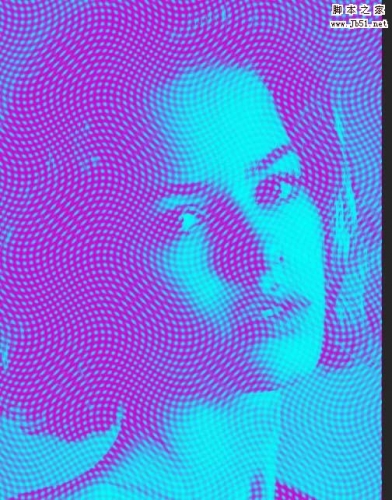 ps怎么给图片制作 波点头像效果?ps中插入的图片,想要添加波点效果,该怎么制作波点呢?下面我们就来看看ps彩色波点的制作方法,需要的朋友可以参考下2018-02-06
ps怎么给图片制作 波点头像效果?ps中插入的图片,想要添加波点效果,该怎么制作波点呢?下面我们就来看看ps彩色波点的制作方法,需要的朋友可以参考下2018-02-06 ps怎样给文字添加波纹滤镜效果?运用PHOTOSHOP软件,可以很简单的制作大家想要的照片,下面和小编一起来看看具体步骤吧2017-12-25
ps怎样给文字添加波纹滤镜效果?运用PHOTOSHOP软件,可以很简单的制作大家想要的照片,下面和小编一起来看看具体步骤吧2017-12-25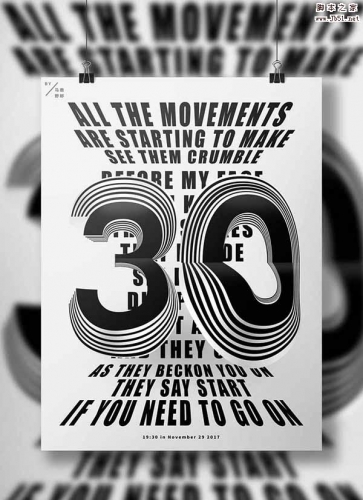 想要设计一款有斑马纹文字的海报,该怎么设计呢?我们今天主要用的软件有ai和ps,该怎么设计呢?下面我们就来看看详细的教程,需要的朋友可以参考下2017-12-12
想要设计一款有斑马纹文字的海报,该怎么设计呢?我们今天主要用的软件有ai和ps,该怎么设计呢?下面我们就来看看详细的教程,需要的朋友可以参考下2017-12-12 ps怎么设计一幅月光下波浪涌动的海景图?ps中设计一张图片是很简单的,今天我们就来看看使用ps设计一幅深蓝色海景图的教程,需要的朋友可以参考下2017-09-15
ps怎么设计一幅月光下波浪涌动的海景图?ps中设计一张图片是很简单的,今天我们就来看看使用ps设计一幅深蓝色海景图的教程,需要的朋友可以参考下2017-09-15






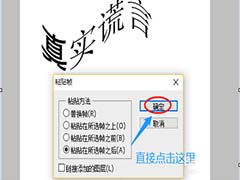


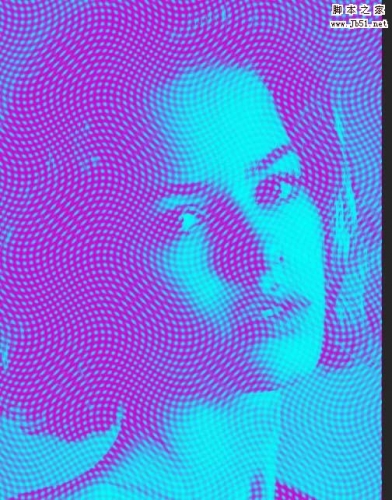

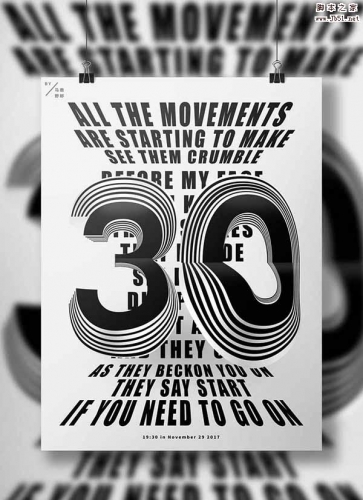

最新评论